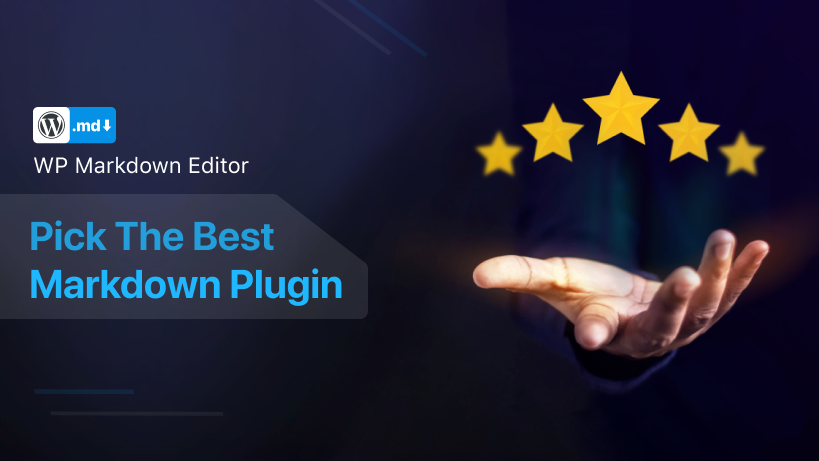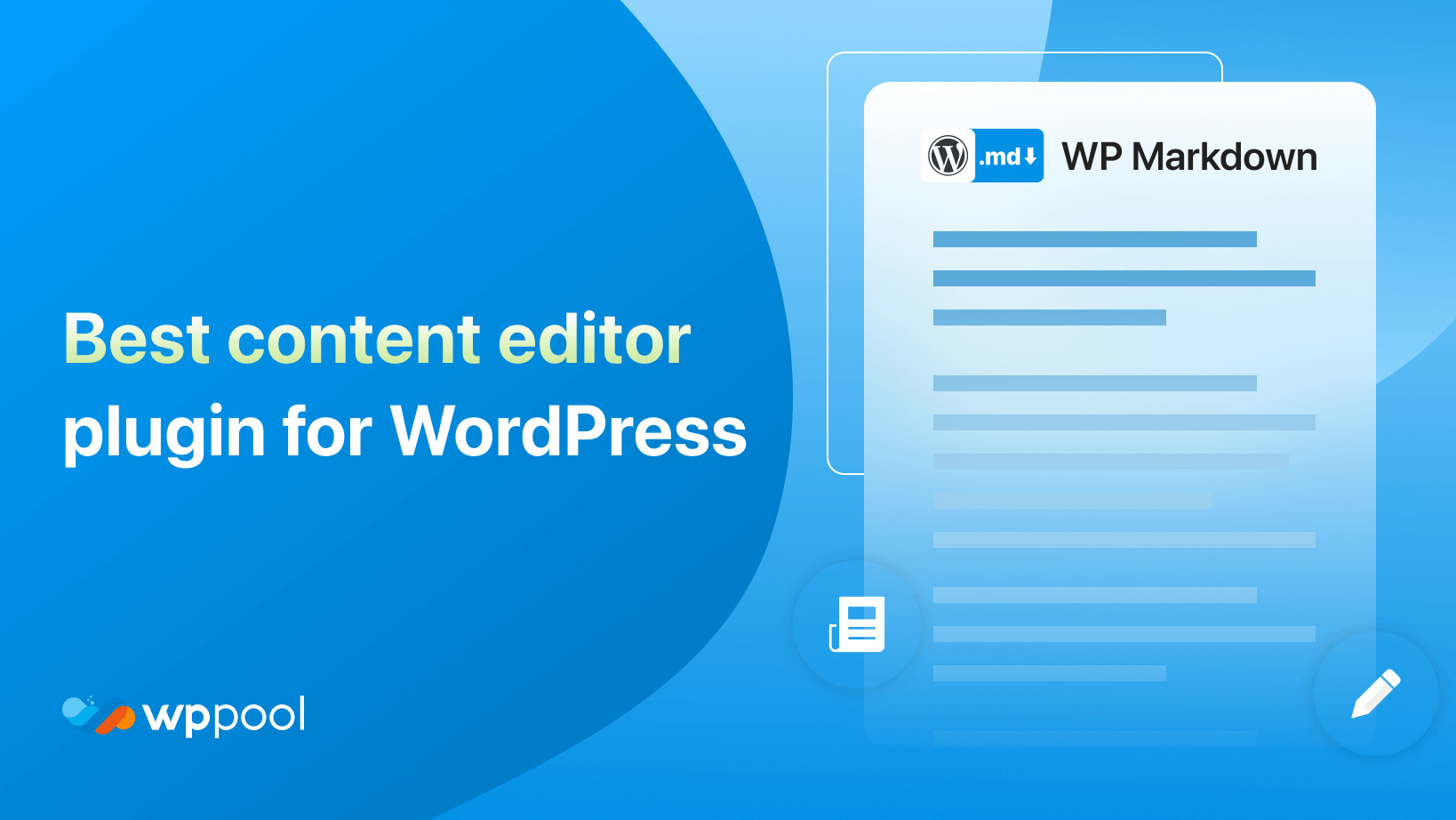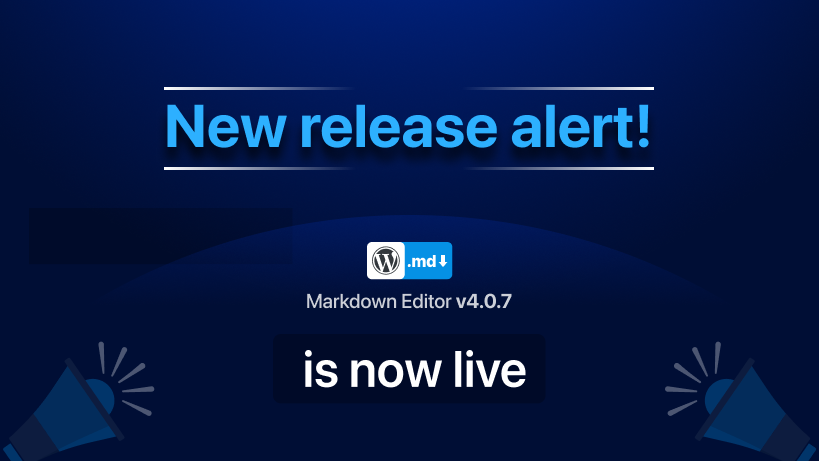Aujourd'hui, nous allons effectuer WP Markdown Editor Review!
Un plugin Markdown aide énormément un écrivain. Parce que cela aide l'écrivain à se concentrer sur leur écriture et à fournir d'excellents résultats. Parce que, lorsqu'ils écrivent dans l'éditeur WordPress normal, il y a trop de distraction et les scénaristes doivent également s'inquiéter de gérer les éditeurs de blocs.
Et parfois, cela devient frustrant. Pour les soulager de cette frustration, l'éditeur de Markdown est d'une grande aide. Et WP Markdown Editor est ce genre de plugin qui aidera les écrivains à écrire de leur mieux.
Ainsi, aujourd'hui, nous allons faire une analyse détaillée du plugin et vous saurez pourquoi il figure sur l'un des meilleurs plugins Markdown du référentiel en ce moment.
Caractéristiques du plugin WP Markdown!

Dans cette revue WP Markdown Editor, nous allons approfondir les fonctionnalités de ce plugin. C'est une sorte de plugin qui peut vous aider à raviver votre passion pour l'écriture.
Parce que nous savons tous que lorsque vous écrivez, vous ne vous contentez pas de faire des mots, vous créez un art.
Donc, vous obtenez des fonctionnalités dans l'éditeur de Markdown WP comme,
Schéma couleur prêt à l'emploi
Nous aimons tous un peu de couleur dans nos vies. Alors, pourquoi ne pas ajouter un peu de couleur lorsque nous écrivons. C'est exactement ce que vous obtiendrez en utilisant l'éditeur WP Markdown.
Vous avez le luxe de choisir rapidement votre couleur préférée. Comme ce plugin a un schéma couleur prêt à l'emploi disponible. Ainsi, vous pouvez facilement mettre en évidence et modifier votre contenu comme vous le souhaitez. Que voulez-vous de plus?
Emoji soutenu
À cette époque de Facebook, Instagram, WhatsApp, les gens de Twitter ont tendance à exprimer leurs émotions via des emojis plutôt que des mots. Ils sentent qu'ils peuvent parler davantage en utilisant différents types d'émojis dans leurs articles et en écrivant.
Maintenant, l'éditeur WordPress par défaut ne vous permet pas d'utiliser les emojis à volonté. Vous devez utiliser quelques astuces. Pourquoi aller dans de telles longueurs pour utiliser des emojis dans votre écriture?
L'éditeur WP Markdown vous permet d'utiliser tout type d'emojis. Vous pouvez rendre votre contenu plus interactif et attrayant avec les emojis. Ce plugin prend en charge tous les types d'émojis dans votre écriture.
Raccourcis de syntaxe
Lorsque nous écrivons, nous aimons garder nos mains sur le clavier autant que possible. De cette façon, nous pouvons nous concentrer davantage sur notre écriture. Cependant, lorsque nous essayons de modifier et de formater, c'est une période difficile.
Parce que nous devons utiliser de plus en plus la souris / la souris. C'est irritant de faire des allers-retours en utilisant la souris.
C'est pourquoi une feuille de triche de Markdown est disponible pour vous qui montre d'autres raccourcis clavier pour le cap, le formatage et l'interface. Maintenant, vous pouvez faire tout votre travail à partir du clavier.
Couleurs personnalisées
Comme nous l'avons dit plus tôt, nous aimons tous un peu de couleur dans nos vies. Cependant, lorsque nous utilisons l'éditeur WordPress , tout est blanc en arrière-plan. Il pourrait devenir monotone à un moment donné pour écrire à chaque fois dans la même toile de fond.
Avec l'éditeur WP Markdown, vous pouvez personnaliser le texte et la couleur d'arrière-plan comme vous le souhaitez avec la fonction de couleur personnalisée. Maintenant, vous pouvez facilement choisir le schéma couleur de votre préférence et le faire le vôtre!
Typographie
Pour donner plus de variété à nos blogs et articles, nous utilisons toutes sortes de polices. Avec l'éditeur WP Markdown, vous pouvez modifier la typographie de l'écran de votre éditeur, en utilisant quatre polices différentes et des contrôles pour la taille des polices, la hauteur de la ligne, la largeur de ligne et l'espacement des paragraphes.
Ce n'est pas tout, vous obtiendrez des fonctionnalités plus incroyables comme,
- Écrivez le post / la page avec la syntaxe Markdown
- Raccourci syntaxe
- Copiez tout le contenu en tant que Markdown
- Table des matières
- En clic Mode sombre sur le tableau de bord
- Rapide et facile à utiliser.
Ainsi, vous pouvez voir quelles fonctionnalités incroyables que ce plugin propose via cette revue WP Markdown Editor.
Revue de l'éditeur WP Markdown: performance du plugin
Il y a une plate-forme à savoir WP Hive. Cette plate-forme vous permet d'analyser n'importe quel plugin à partir du repo WordPress et vous pouvez facilement connaître les performances du plugin.
Maintenant, il est important de savoir comment un plugin se déroulera. Parce que, lorsque vous exécutez un site Web et que vous utilisez des plugins qui exerceront une pression sur votre site Web, il entravera les performances de votre site.
Cela peut également faire ralentir votre site. Nous avons donc pensé pourquoi ne pas vous laisser voir les performances backend de ce plugin. Nous allons vous montrer dans cette revue WP Markdown Editor.
Après l'avoir mis à l'épreuve, il est passé avec des couleurs volantes.
Il utilise 43,8 Ko mémoire en moyenne. Cela signifie qu'il est bien plus rapide (plus de 99% des plugins) et qu'il ne mettra qu'une pression minimale.
Le temps de chargement de page moyen est 0,02 s. Encore une fois, c'est plus rapide que les plugins à 99%.
Maintenant, voyons la vitesse de la page,
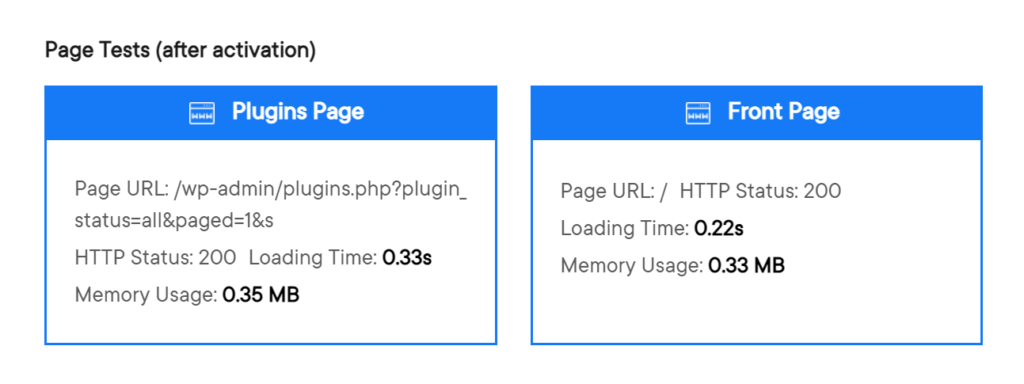
Comme vous pouvez le voir, cela a obtenu des résultats extraordinaires. Dans l'ensemble, c'est ainsi que WP Hive voit l'éditeur de Markdown WP,
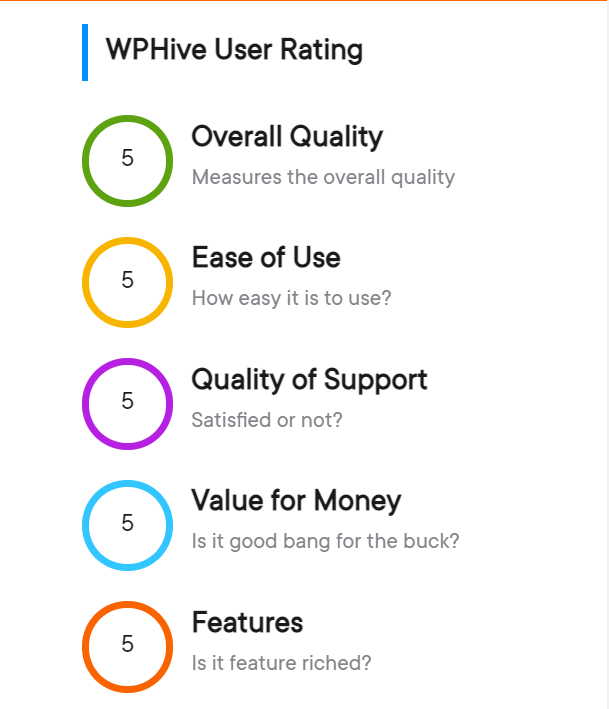
5 Commencez tout autour.
Donc, nous hoes, cela mettra les doutes que vous avez sur ce plugin.
Installation de l'éditeur WP Markdown
La configuration de ce plugin est facile. Si vous avez une expérience antérieure dans l'utilisation WordPress, l'installation de ce plugin revient à installer n'importe quel autre plugin.
Aller à Admin WP-> Plugins-> Ajouter un nouveau plugin. Maintenant, recherchez l'éditeur WP Markdown dans la zone de recherche. Ou vous pouvez le télécharger à partir de Ici. Vous pouvez installer et activer à partir de là. C'est aussi simple que cela.

Maintenant, vous pouvez aller ouvrir votre article. En plus de votre article, vous trouverez le logo WP Markdown Editor. Cliquez dessus.

Si vous cliquez dessus, vous verrez l'espace d'édition incroyable.

Si vous cliquez sur le petit globe en haut à gauche de la page, vous pouvez ouvrir toutes les fonctionnalités de ce plugin. Vous pouvez ajouter différentes couleurs ou en utiliser une personnalisée.

En outre, vous pouvez également modifier la typographie.

Conclusion
Si vous cherchez à écrire avec un esprit gratuit et sans aucune distraction, alors l'éditeur de Markdown WP est le bon choix pour vous.
Et grâce à cette revue WP Markdown Editor, nous avons essayé de montrer à quel point ce plugin est fabuleux et à quelle facilité vous pouvez le configurer et l'utiliser. Alors, vous voulez écrire des blogs incroyables dans un environnement calme et adapté aux écrivains? Alors,